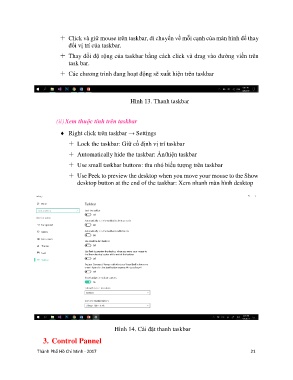Page 21 - HeDieuHanh
P. 21
Click và giữ mouse trên taskbar, di chuyển về mỗi cạnh của màn hình để thay
đổi vị trí của taskbar.
Thay đổi độ rộng của taskbar bằng cách click và drag vào đường viền trên
task bar.
Các chương trình đang hoạt động sẽ xuất hiện trên taskbar
Hình 13. Thanh taskbar
(ii) Xem thuộc tính trên taskbar
Right click trên taskbar → Settings
Lock the taskbar: Giữ cố định vị trí taskbar
Automatically hide the taskbar: Ẩn/hiện taskbar
Use small taskbar buttons: thu nhỏ biểu tượng trên taskbar
Use Peek to preview the desktop when you move your mouse to the Show
desktop button at the end of the taskbar: Xem nhanh màn hình desktop
Hình 14. Cài đặt thanh taskbar
3. Control Pannel
Thành Phố Hồ Chí Minh - 2017 21